iTunes 仅适用于 Windows 和 macOS 计算机。 Chromebook 没有官方 iTunes 应用程序。不过,有一种方法可以在 Chrome 操作系统中安装和运行 iTunes(适用于 Windows)。
本教程涵盖了有关在 Chromebook 上旁加载 iTunes 所需了解的所有信息。您所需要的只是 Chromebook 和互联网连接。
在 Chromebook 上安装 iTunes:您应该了解的内容
64 位版本的 iTunes(适用于 Windows)不适用于 Chromebook。同样,并非所有版本的 32 位 iTunes 都能在 ChromeOS 中正常工作。我们在测试设备上安装了最新的 32 位 iTunes (v12.10.11),但该应用程序无法使用 - 每次都会崩溃。我们的研究表明,其他 Chromebook 用户也有同样的体验。
iTunes v12.9.3(32 位)更加稳定,但 Apple 网站上不再提供下载 - 很可能是因为它是过时的版本。
但是,您可以从 适用于 Windows 的第三方软件下载网站 下载特定的 iTunes 版本。将 iTunes 可执行文件保存在 Chromebook 的 Linux 文件夹中。在本教程中,我们将安装文件保存为 iTunesSetup.exe。
注意:虽然 iTunes 版本可以使用,但某些特性和功能可能不可用。此外,应用程序版本可能会因已停用且过时而出现故障。
设置 Chromebook 的 Linux 开发环境
ChromeOS Linux 开发环境支持运行 ChromeOS 69 或更高版本的 Chromebook。如果您的 Chromebook 上已设置 Linux开发环境 ,请跳转到下一部分。否则,请更新 Chromebook 的操作系统(设置>关于 ChromeOS)并按照以下步骤在 ChromeOS 中启用 Linux 支持。
1.前往设置>开发人员>Linux 开发环境(测试版)并选择打开。
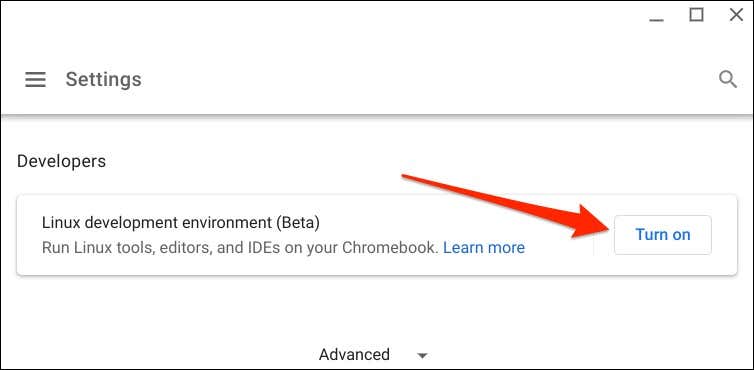
2.选择下一步继续。
3.在“用户名”对话框中输入首选名称或使用系统生成的用户名。此外,使用推荐磁盘大小并选择安装继续。
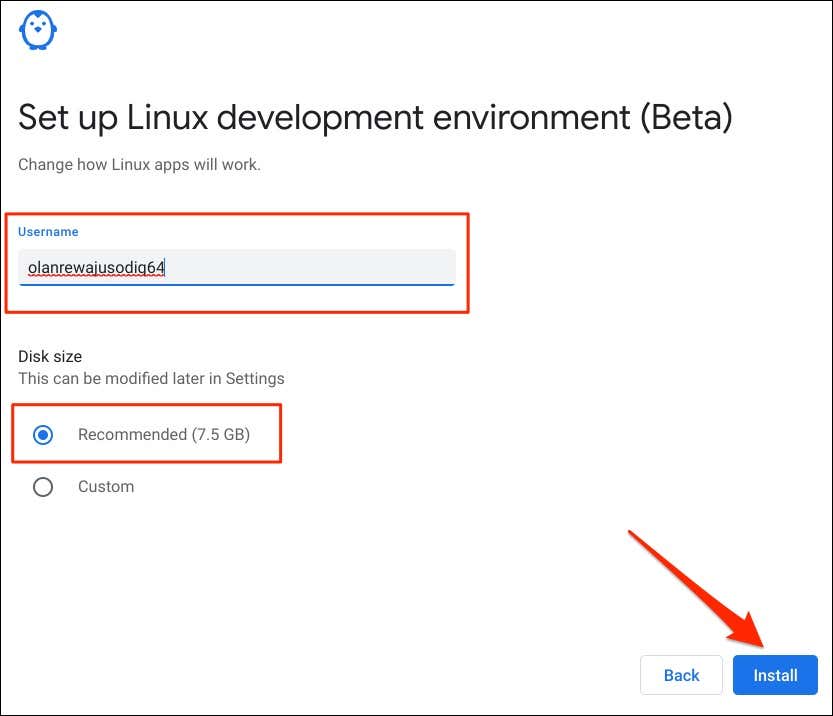
ChromeOS 将下载设置 Linux 环境所需的文件。该操作需要几分钟时间,具体取决于您的连接速度和 Chromebook 的硬件配置。.
在 Chromebook 上安装 iTunes
Wine 是一个虚拟模拟器,可让您在 Chromebook 的 Linux 开发环境中运行 Windows 应用。请按照以下步骤设置 Wine 并使用模拟器在 Chromebook 上安装 iTunes(适用于 Windows)。
确保您的 Chromebook 有互联网连接。否则,您在设置 iTunes 时可能会遇到多条错误消息。
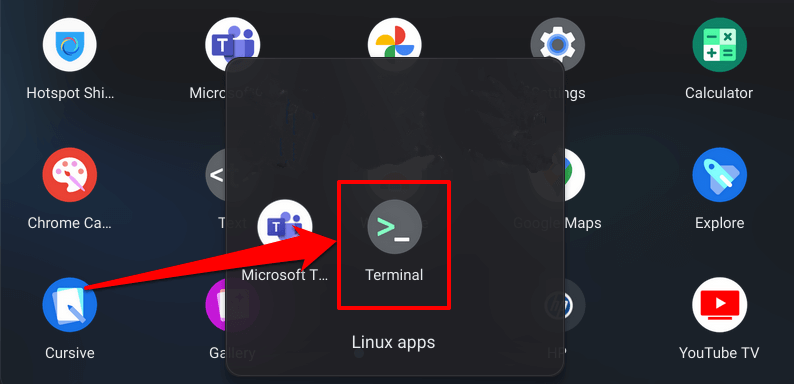
sudo apt-get install wine
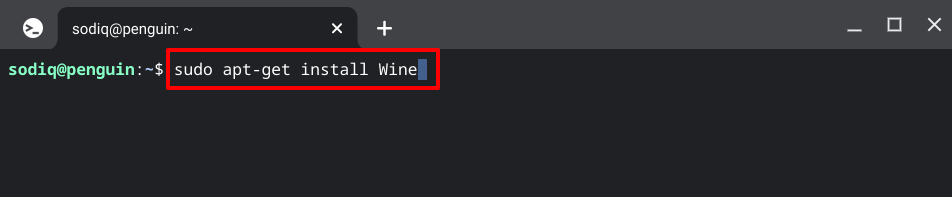
此命令在 Linux 环境中安装 Wine Linux。由于您正在安装 32 位版本的 iTunes,因此请运行下一个命令来设置 Wine 的 32 位架构。这使得 Wine 可以毫无问题地安装 32 位应用程序。
sudo dpkg –add-architecture i386
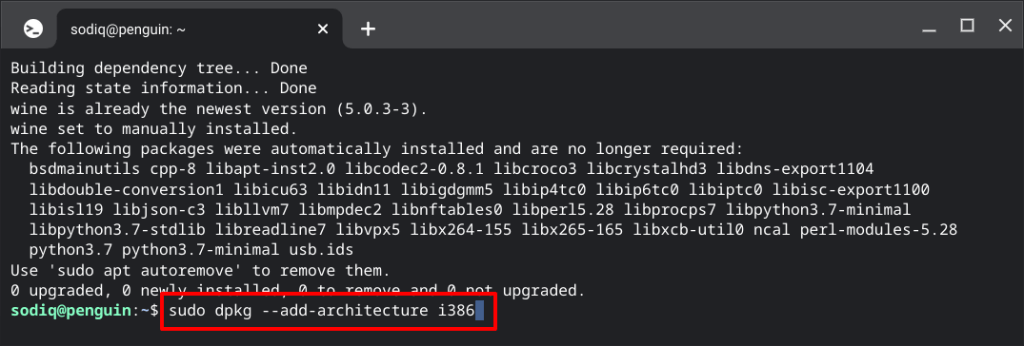
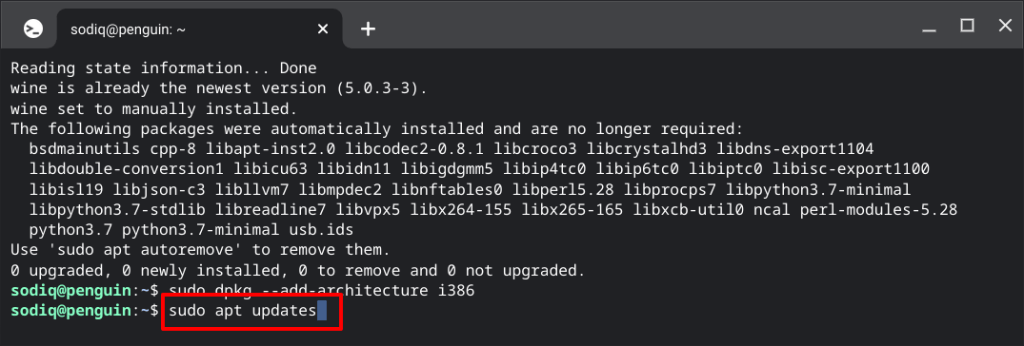
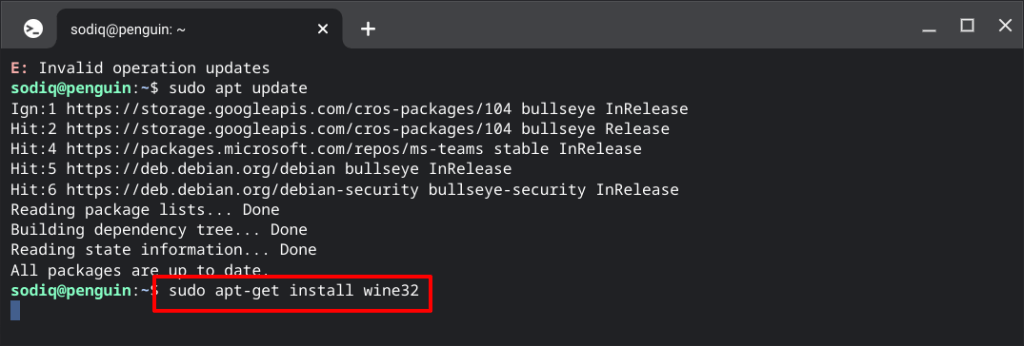
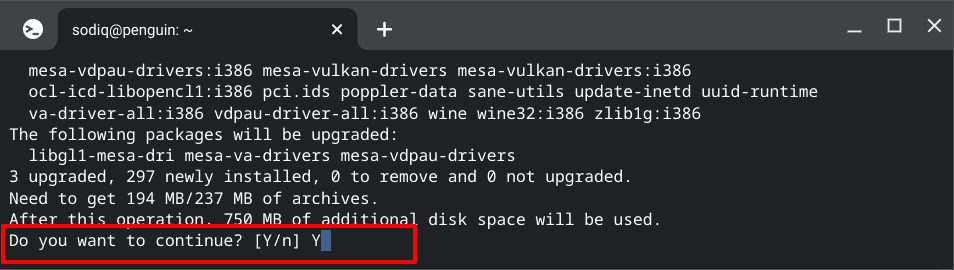
WINEARCH=win32 WINEPREFIX=/home/用户名/.wine32/ wine iTunesSetup.exe
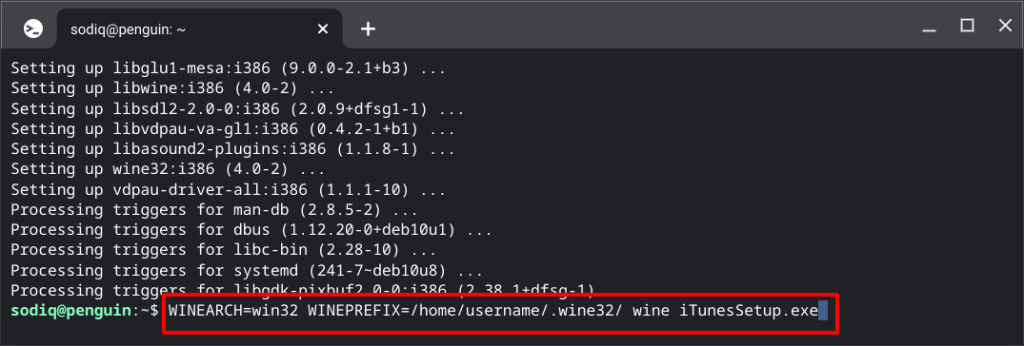
注意:将代码中的“username”替换为您的Linux开发环境的用户名。终端窗口顶部“@penguin”之前的文本是您的 Linux 用户名。另外,如果您以不同的名称保存 iTunes 可执行文件,请替换“iTunesSetup.exe”。
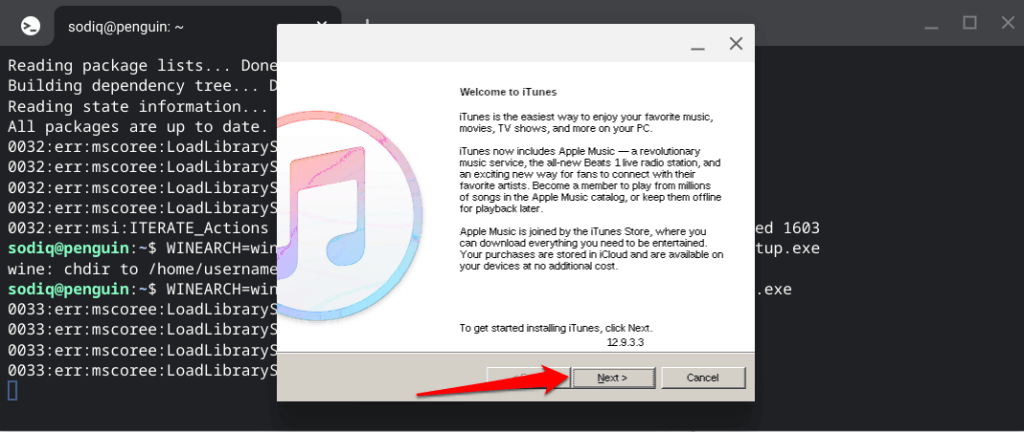
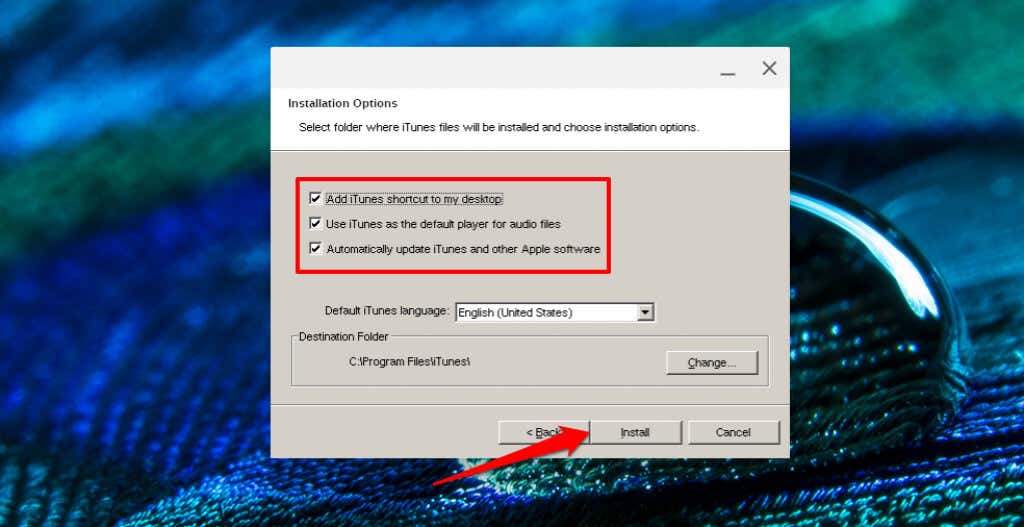
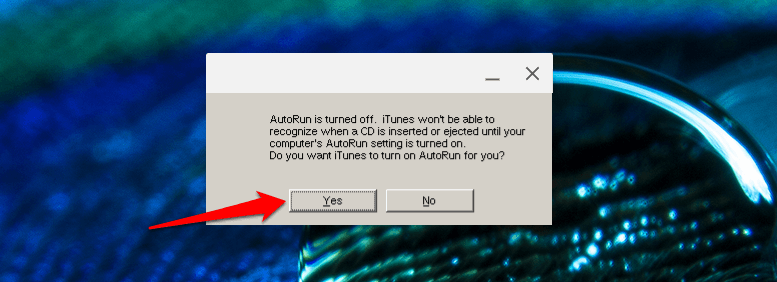
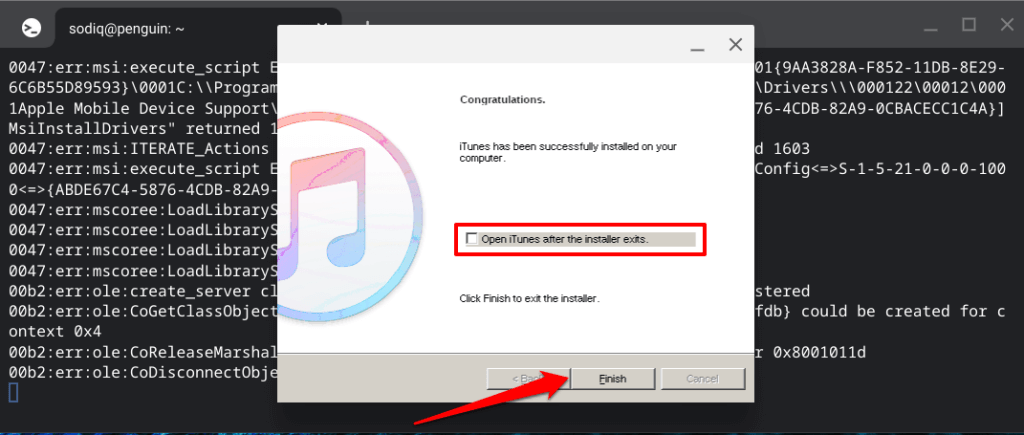
您需要做的最后一件事:修改 iTunes 桌面文件,以便您的 Chromebook 可以运行该应用。如果不执行此操作,则打开 iTunes 将触发“找不到路径”错误。
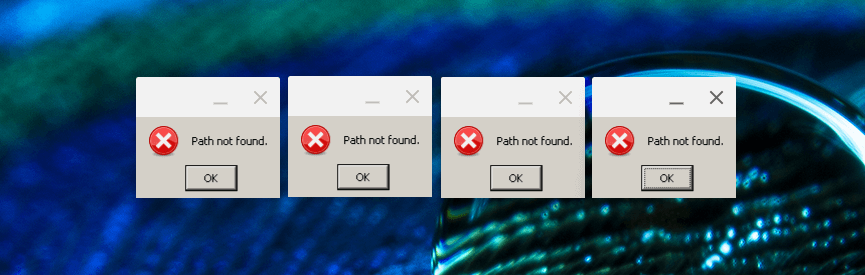
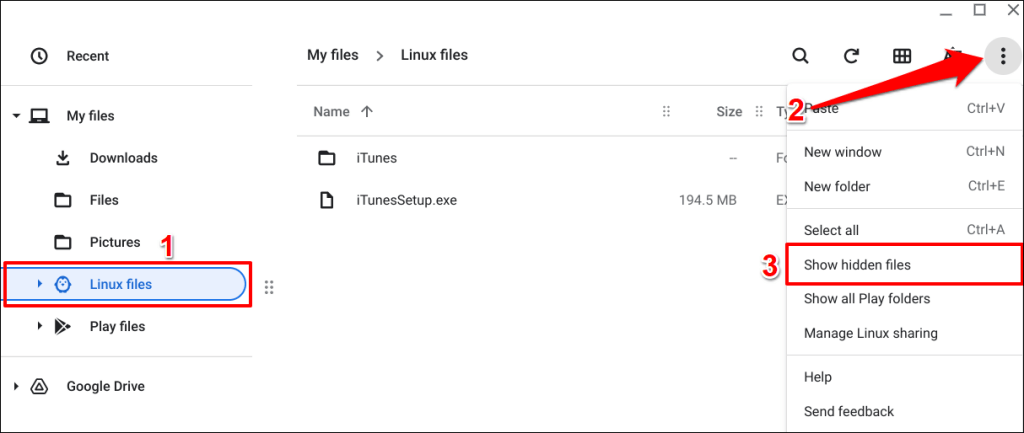
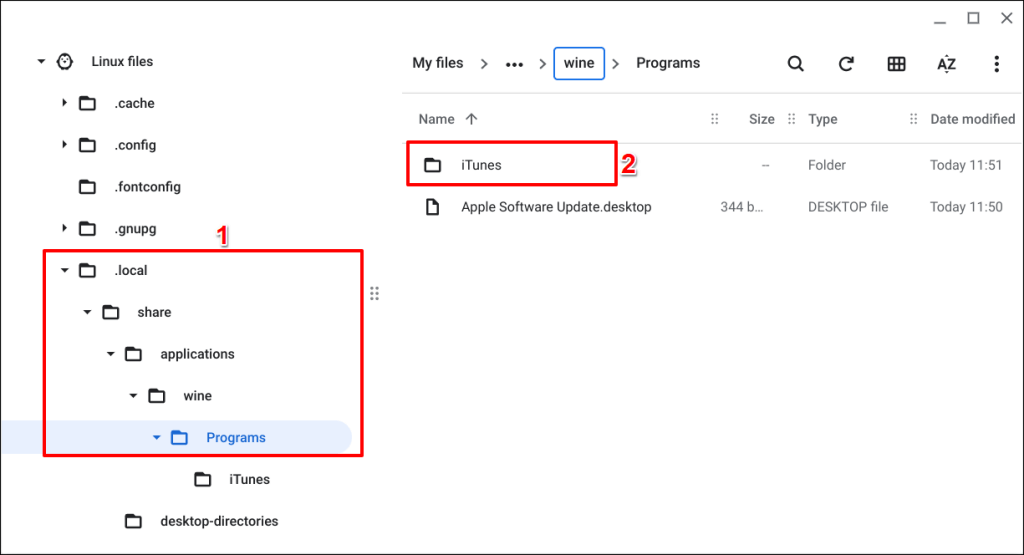
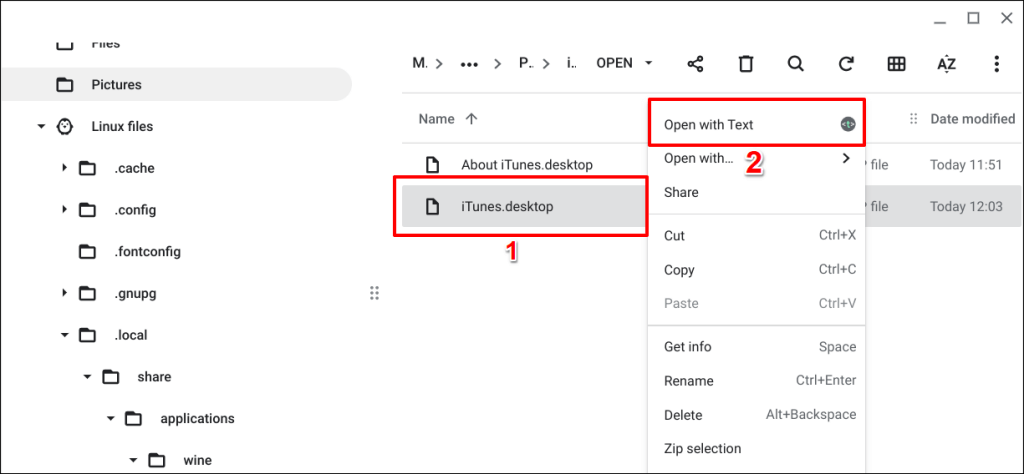
您应该在第三行看到 Exec 命令。
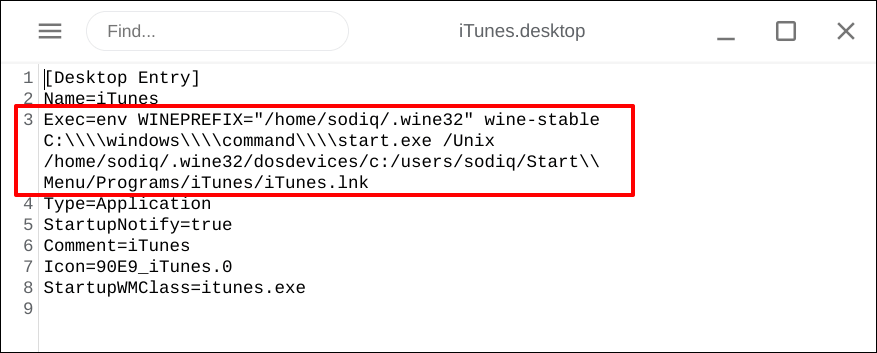
Exec=env WINEPREFIX=”/home/username/.wine32” wine “/home/username/.wine32/drive_c/Program Files/iTunes/iTunes.exe”

将命令中的“用户名”替换为您的 Linux 用户名。同样,如果 iTunes 可执行文件在您的 Chromebook 上具有不同的名称,请替换“iTunesSetup.exe”。
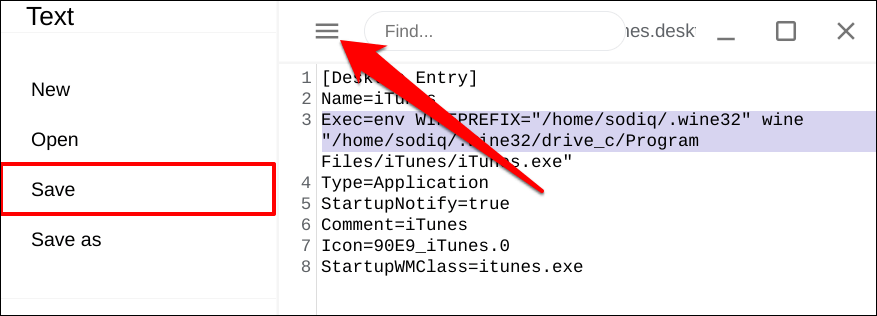
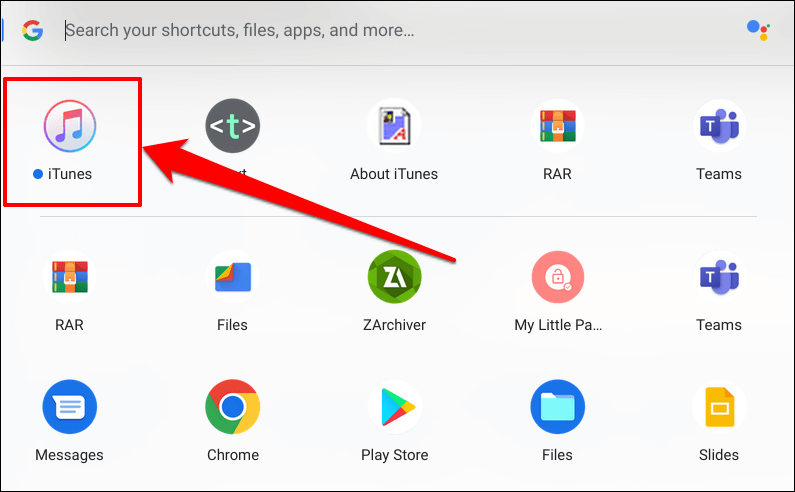
如果您在中央应用程序抽屉中找不到 iTunes 应用程序,请检查“Linux 应用程序”文件夹。.
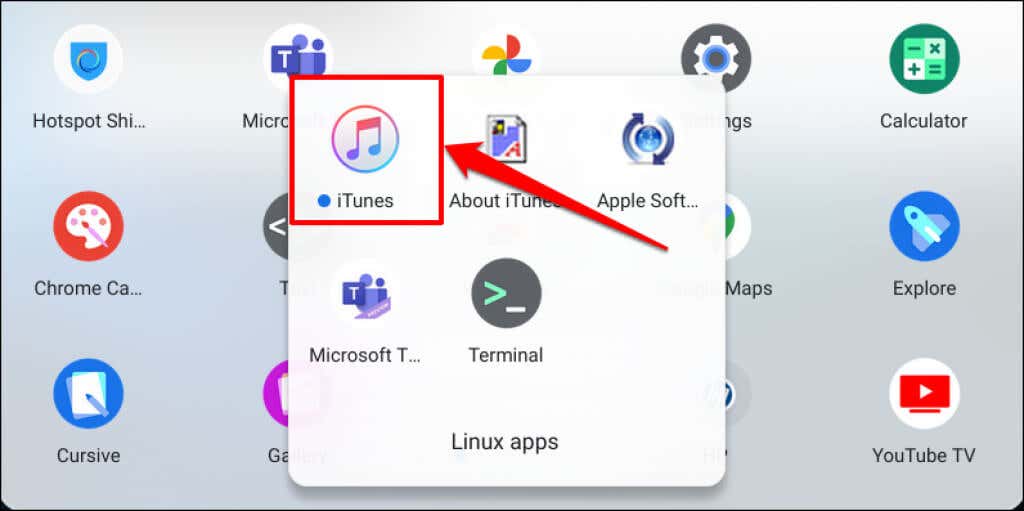
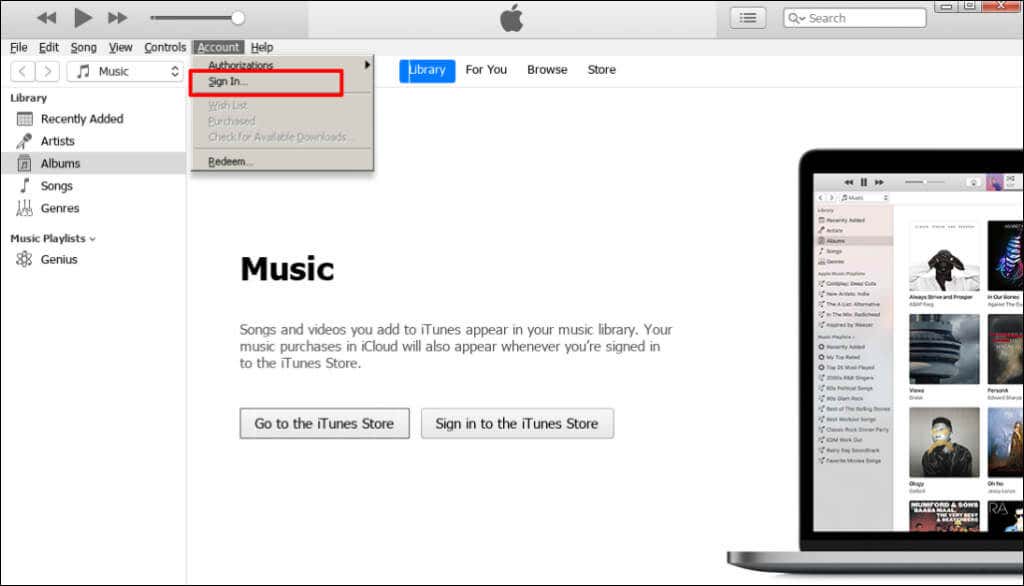
Apple Music 也可以
如果 iTunes 不起作用,请使用 Android 版 Apple Music 应用访问您的 iTunes 音乐库。 Apple Music 应用可在适用于 Chromebook 的 Google Play 商店中找到。该应用程序非常稳定,并且具有与 iPhone 和 iPad 上的 Apple Music 应用程序类似的界面。
.